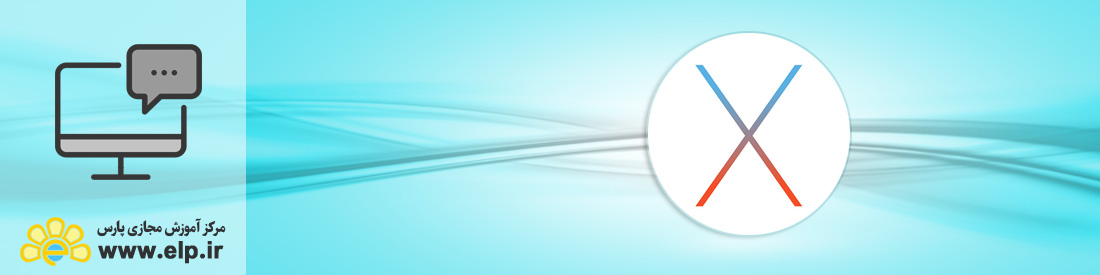
آموزش سیستم عامل مکینتاش (Mac OS X)
دوره آموزشی نرم افزار سیستم عامل Mac OS X چه دوره ای است؟ دوره آموزشی نرم افزار سیستم عامل Mac OS X یک دوره ی کاملا تئوری درقالب بسته های آموزشی فیزیکی و محتوای آنلاین. یک میانبر واقعی برای صرفه جویی در وقت، انرژی و هزینه. درباره دوره: این امکان را برای شما به وجود می آورد تا در کنار کارهای روزانه، لذت انجام آنها را تجربه کنید. OS X El Capitan بر اساس ویژگی های پیشگامانه و رابط کاربری زیبای نسخه قبلی با نام OS X Yosemite طراحی شده است، کسب تج...
توضیحات بیشتر...